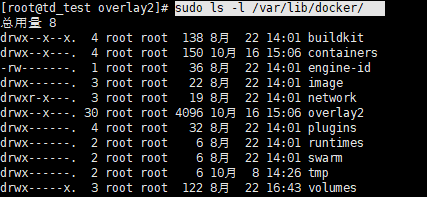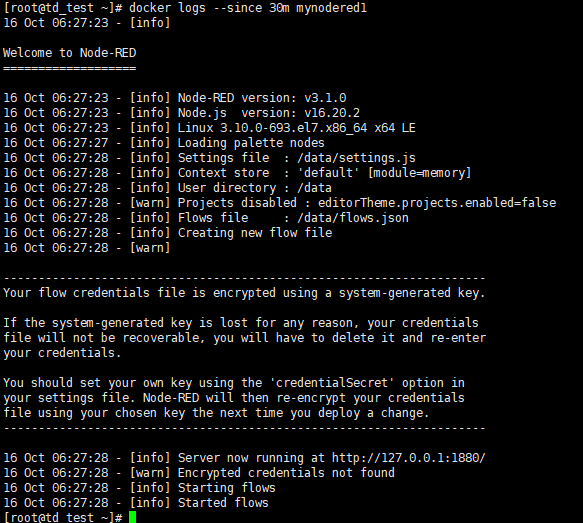百度打网站名称就显示 如何做seo智能优化软件
docker部署多个node-red操作过程
- 一、docker安装教程
- 二、docker安装node-red
- 2.1 在线安装node-red镜像
- 2.1.1 拉取镜像
- 2.1.2 创建目录并分配权限
- 2.2 离线安装node-red镜像
- 三、 docker操作node-red
- 3.1 部署node-red
- 3.2 查看\关闭\删除容器
- 四、Docker删除Redis镜像
- 五、离线安装node-red节点
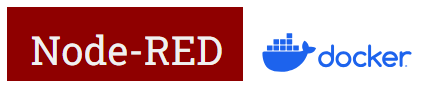
回到目录
一、docker安装教程
【docker在线使用安装教程】
【linux系统离线安装docker(分步法&一键法)】
回到目录
二、docker安装node-red
一、node-red官网:https://nodered.org/
二、node-red官网上Docker安装node-red的教程:https://nodered.org/docs/getting-started/docker
2.1 在线安装node-red镜像
2.1.1 拉取镜像
- 查看可用的redis版本,执行命令:
docker search node-red
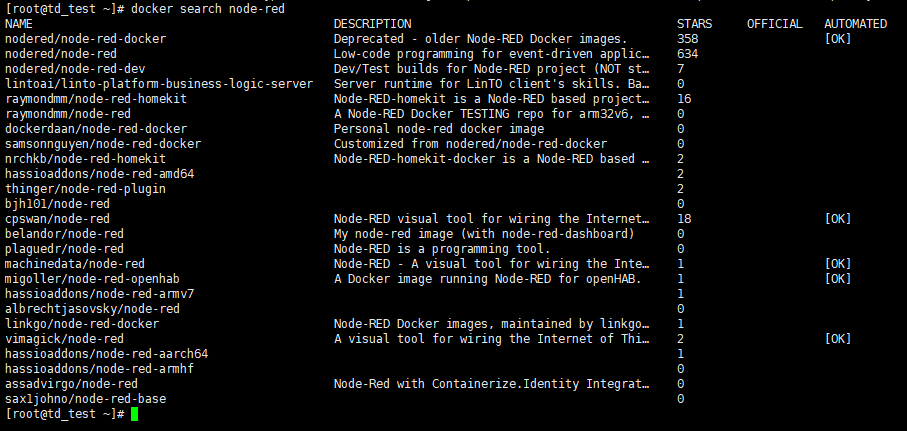
- 拉取node-red镜像:从Docker Hub上获取node-red官方镜像,执行命令:
docker pull <镜像名称>:<版本号>
# 示例
docker pull nodered/node-red
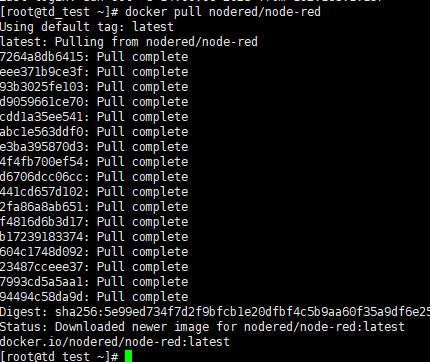
- 查看本地node-red镜像,执行命令:
docker images
执行后,将会列出本机上所有的Docker镜像列表,包括镜像ID、镜像名称、镜像标签、镜像大小等信息。如下图所示:

从上图可以看出,每个镜像都有一个唯一的ID、一个名称和一些标签(也称为版本)。其中,REPOSITORY字段表示镜像的名称,TAG字段表示镜像的标签,IMAGE ID字段则是该镜像的唯一标识符。
*
查看Docker镜像存储位置:
在Docker中,每个镜像都是由多个层(Layer)组成的。因此,当用户下载或者构建一个Docker镜像时,实际上是将镜像的所有层下载到本地存储中。而在Linux系统中,Docker镜像实际上是存储在/var/lib/docker目录下的。在终端输入下面命令:sudo ls -l /var/lib/docker/
执行后,终端将会显示出/var/lib/docker/目录下所有的文件和文件夹列表。其中,/var/lib/docker/image文件夹是Docker储存镜像的主要位置。在/var/lib/docker/image/overlay2/imagedb/content/sha256目录下,存储了所有已下载的Docker镜像(以镜像ID命名),即所有层的存储位置。在每个镜像ID目录下,都有一个名为“real”或者“diff”文件,代表该层的存储位置。
回到目录
2.1.2 创建目录并分配权限
- 创建目录:
mkidr -p /home/node_red/data - 分配权限:
chmod 777 -R /home/node_red
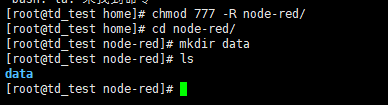
回到目录
2.2 离线安装node-red镜像
在实际是应用环境中,服务器可能会处在只能访问内网不能访问外网的环境中,因此不能直接通过访问网站下载镜像。此时,需要手动下载,有两种方式:
- 方法1:去docker官网下载镜像的安装包’
- 方法2:从可以访问外网的服务器安装镜像后,将镜像拷贝到本服务器使用 -
建议使用该种方式
操作步骤如下:
- 一、在有外网的服务器上操作:
- 在有外网环境的服务器安装docker环境后,执行命令拉取镜像:
docker pull nodered/node-red - 查看拉取的镜像名称:
docker images

- 新建文件夹存储镜像:
mkdir data - 将镜像保存到磁盘备用,执行命令:
docker save -o /data/node-red.tar nodered/node-red
- 二、在无外网但需要通过docker安装node-red的服务器上操作:
- 通过工具将data目录下的node-red.tar镜像文件移动到需要离线安装nodered的服务器对应目录上(目录可自定义,建议在docker安装包下新建目录/data)

- 在本服务器加载镜像,执行命令:
docker load -i node-red.tar
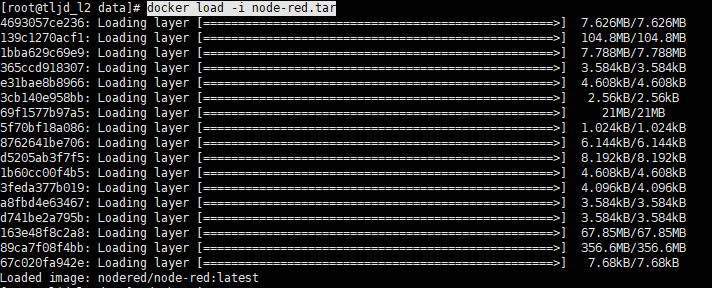
- 查看镜像是否加载成功,执行命令:
docker images

回到目录
三、 docker操作node-red
3.1 部署node-red
部署命令: sudo docker run -u root:node-red -v /home/node_red:/data --privileged=true -p 1881:1880 --name mynodered1 -d nodered/node-red --restart=always
- -p:端口映射 1881
- -u:用户 root
- -v:数据卷挂载 :将/home/node_red软连接到/data
- -privileged:分配root权限 true
- /home/node_red:数据存储路径
- nodered:docker服务包全称
- –restart=always:设置开机自启动
通过端口的不同,部署多个node-red:
- 端口为1882:
sudo docker run -u root:node-red -v /home/node_red:/data --privileged=true -p 1882:1880 --name mynodered2 -d nodered/node-red --restart=always- 端口为1883:
sudo docker run -u root:node-red -v /home/node_red:/data --privileged=true -p 1884:1880 --name mynodered4 -d nodered/node-red --restart=always
- 查看容器的运行信息,验证node-red容器是否正常运行:
docker ps

- 查看指定容器状态:
docker ps -a | grep node-red
- 查看容器运行日志:docker logs --since 30m <容器名>
此处 --since 30m 为查看此容器30分钟之内的日志情况
- 验证服务:在浏览器里打开:
http://ip:端口
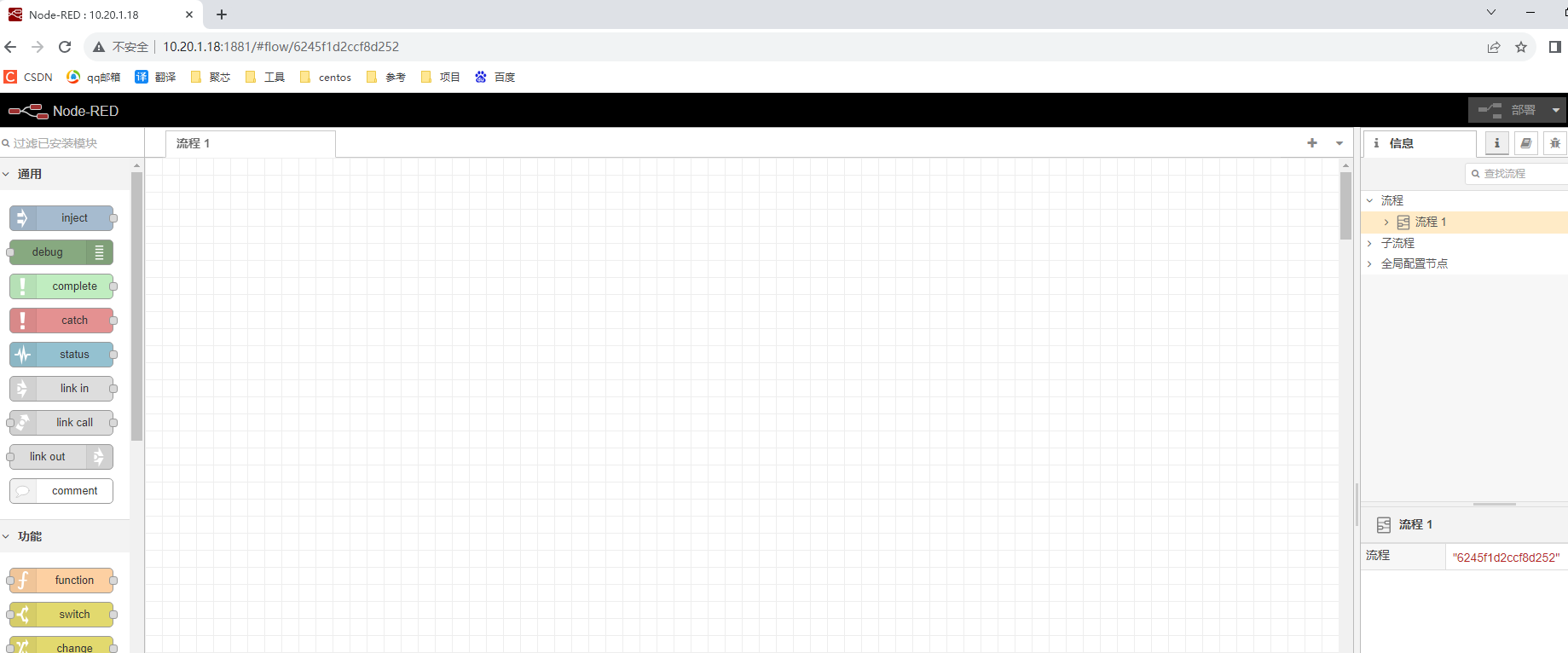
回到目录
3.2 查看\关闭\删除容器
- 查看所有在运行的容器:
docker ps -a - 查看指定容器状态:
docker ps -a | grep node-red - 查看容器运行日志:
docker logs --since 30m <容器名> - 关闭容器:
docker stop <容器名> - 删除容器:
docker rm <容器名>
回到目录
四、Docker删除Redis镜像
- 查看全部镜像 命令:docker images
- 删除镜像 命令 :docker rmi <容器 id>
回到目录
五、离线安装node-red节点
以安装node-red-contrib-loop-processing节点为例
- 一、在已经安装node-red指定节点的服务器操作
- 在已经安装node-red指定节点node-red浏览器界面,查看安装节点,复制节点全称
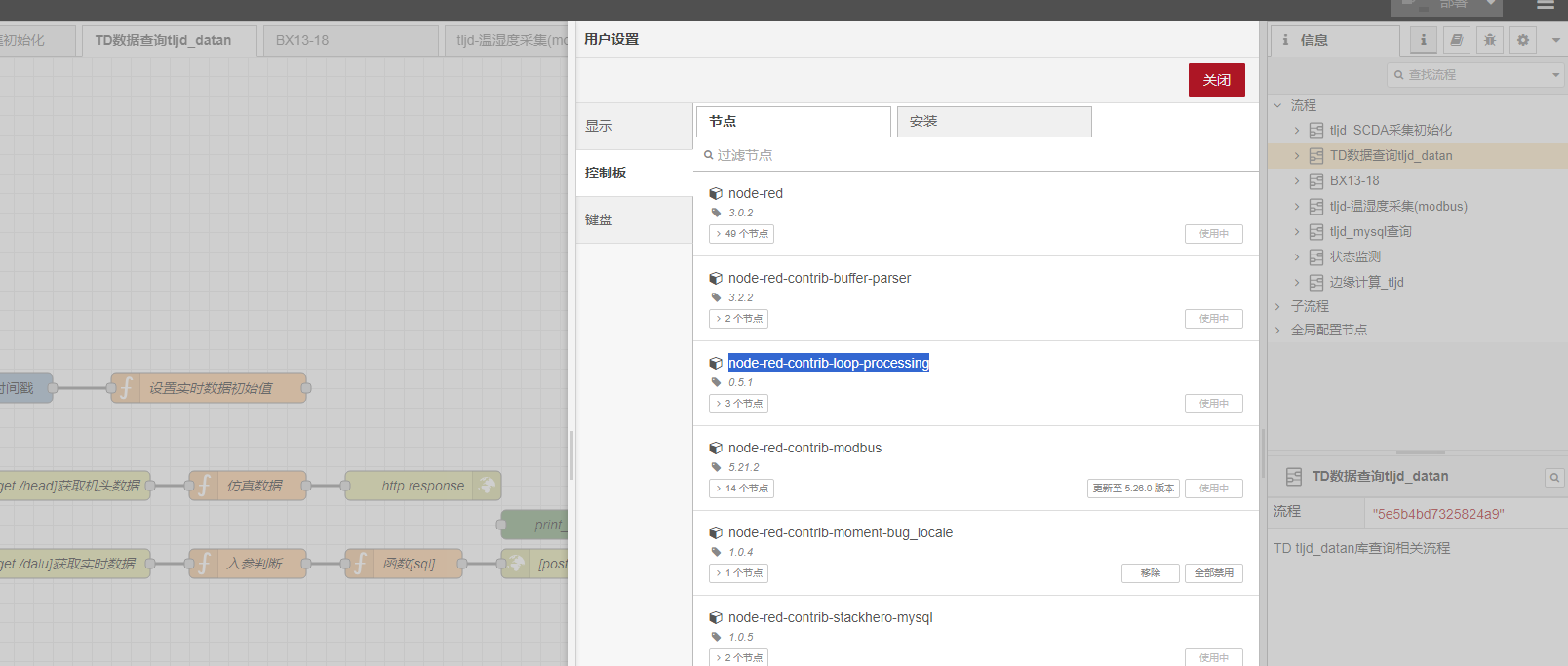
- 在服务器搜索,找到节点的安装目录,执行命令:
find / -name node-red-contrib-loop-processing - 进入该目录的上级目录,并压缩该文件夹:
tar -zcvf node-red-contrib-loop-processing.tar.gz node-red-contrib-loop-processing/

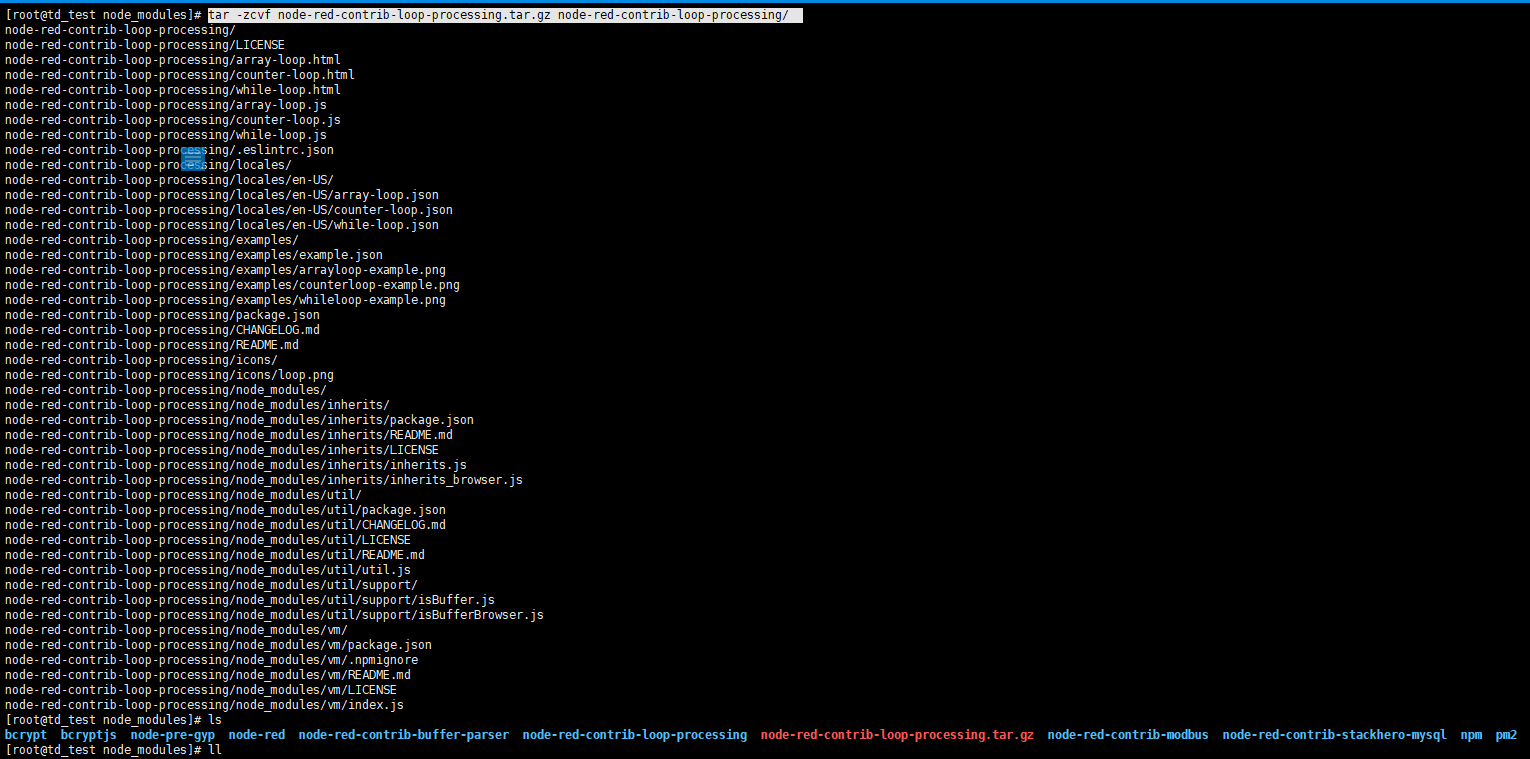
- 二、在需要离线安装node-red指定节点的服务器操作
-
查找node_modules的位置,执行命令:
find / -name node_modules
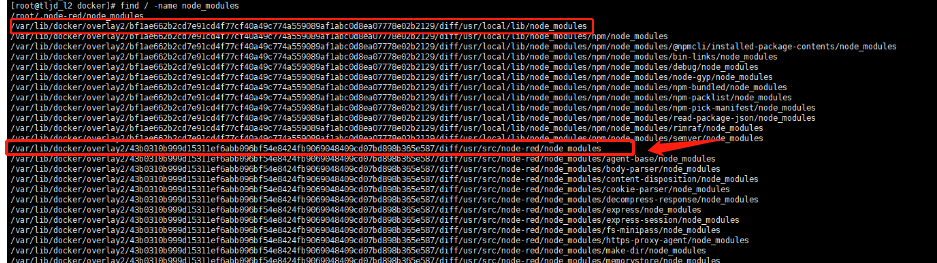
-
进入目录,并将上面的压缩包上传至该目录

-
解压缩:
tar -xvf node-red-contrib-loop-processing.tar.gz
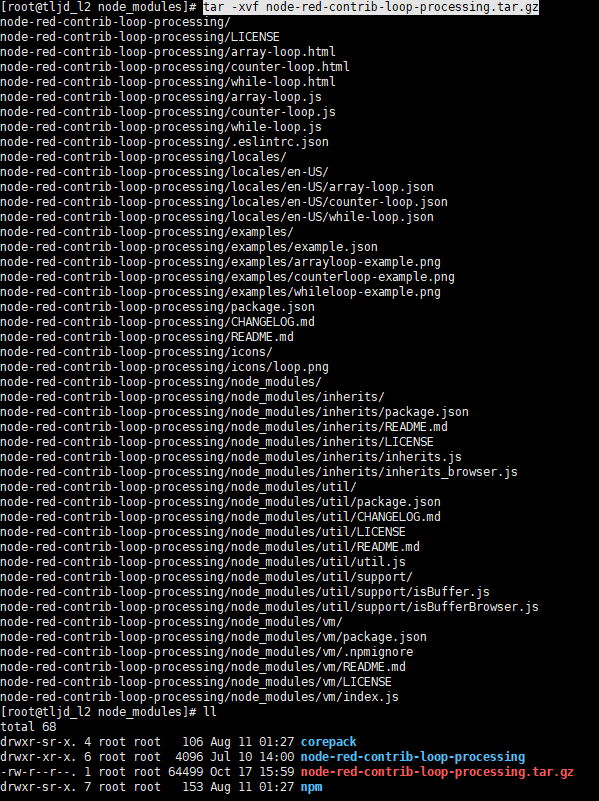
-
关闭容器任务:
docker stop 容器名 -
重启容器任务:
docker start 容器名

-
刷新浏览器地址:http://ip:1880,可以看到此时node-red-contrib-loop-processing节点已经可以使用了
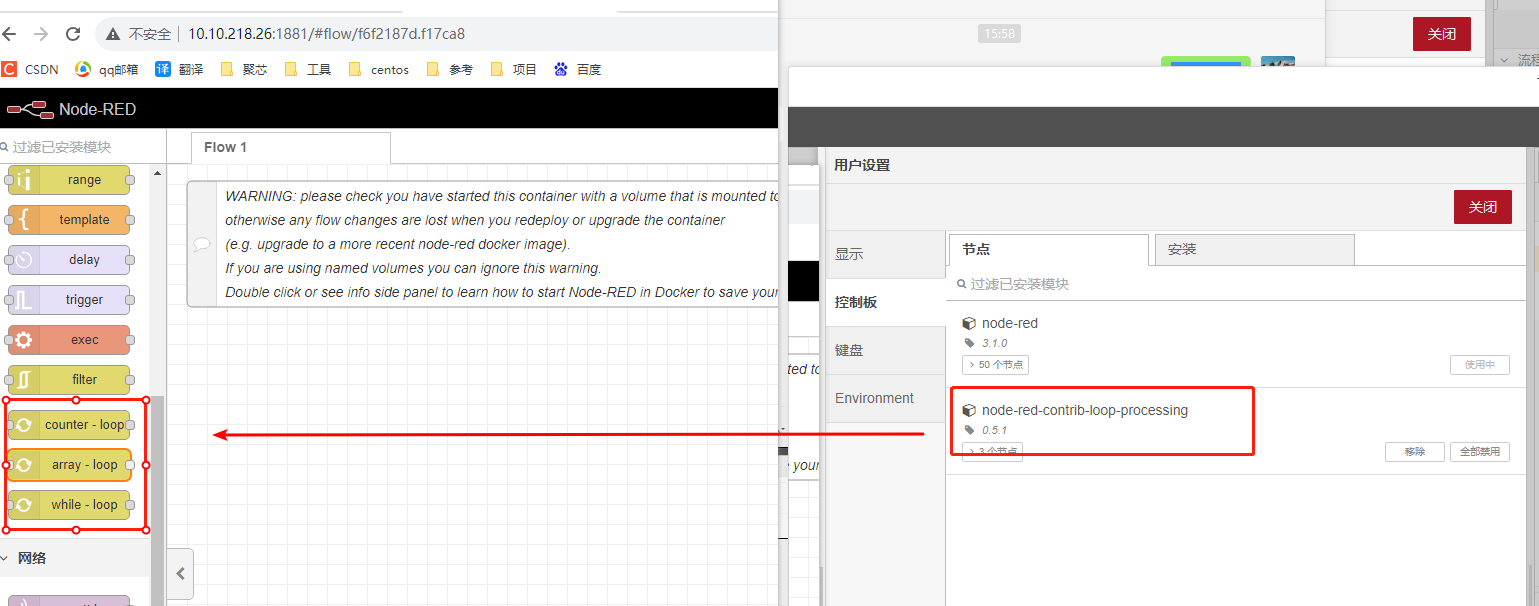
回到目录